win10关机快捷键是那个 必看:Windows关机快捷键介绍
- WBOYWBOYWBOYWBOYWBOYWBOYWBOYWBOYWBOYWBOYWBOYWBOYWB转载
- 2024-04-25 11:31:091149浏览
Win10如何快速关机?说到电脑的操作,关机是不可避免的。对于Windows 10用户来说,了解快速关机的快捷键至关重要。本篇文章将为大家详细介绍Win10的关机快捷键,帮助大家节省宝贵时间并提高工作效率。
不知道各位是否还像我之前那样关闭自己的电脑,用鼠标点击自己的 win 图标,然后点击电源按钮,再点击关机按钮。
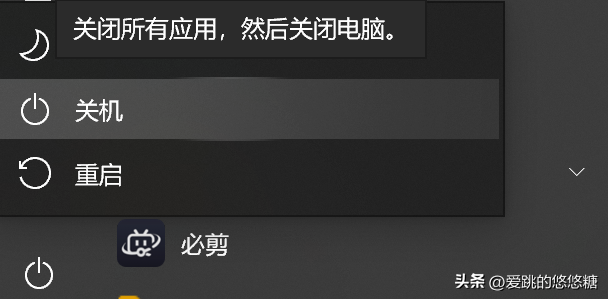
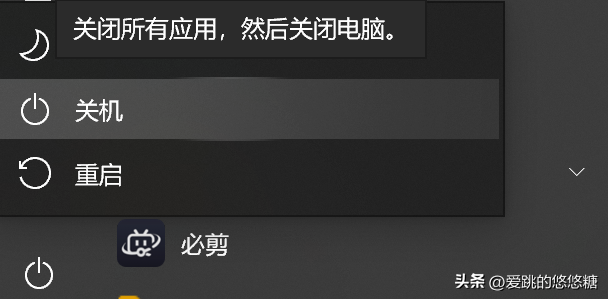
在这个步骤中需要点击三次鼠标,个人觉得用鼠标其实没有键盘方便,于是我找了两种纯用键盘关机的方法,以下方法只在 windows 10 试验过。
方法一:alt f4 enter
alt f4 快捷键是用来关闭当前窗口的,但是当没有窗口可以关闭时,它就可以用来关闭当前主机。
按 alt f4 调出关机界面:
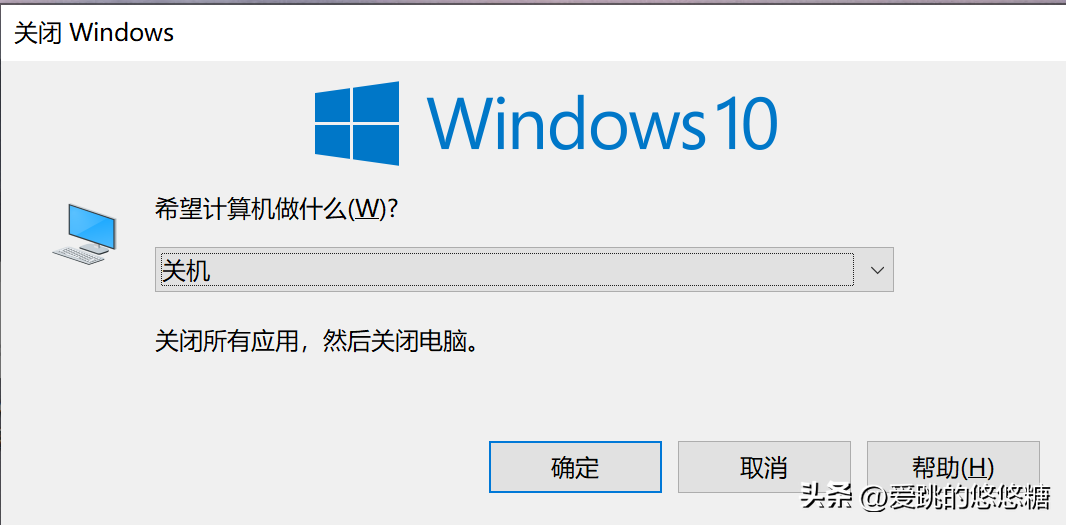
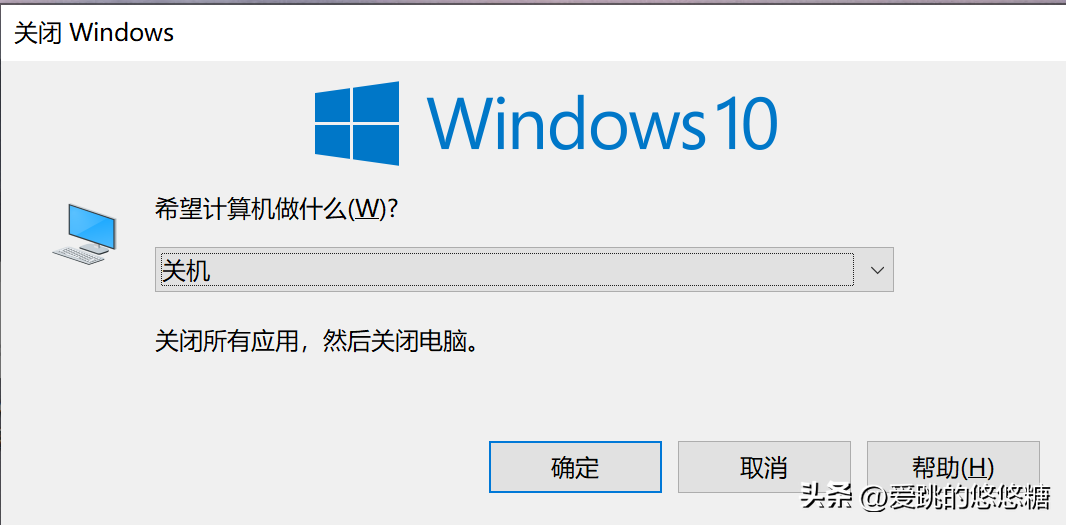
之后按回车键 enter 就可以关闭电脑了。
方法二:win x u u
先按 win x 会在屏幕左下角调出如下界面:
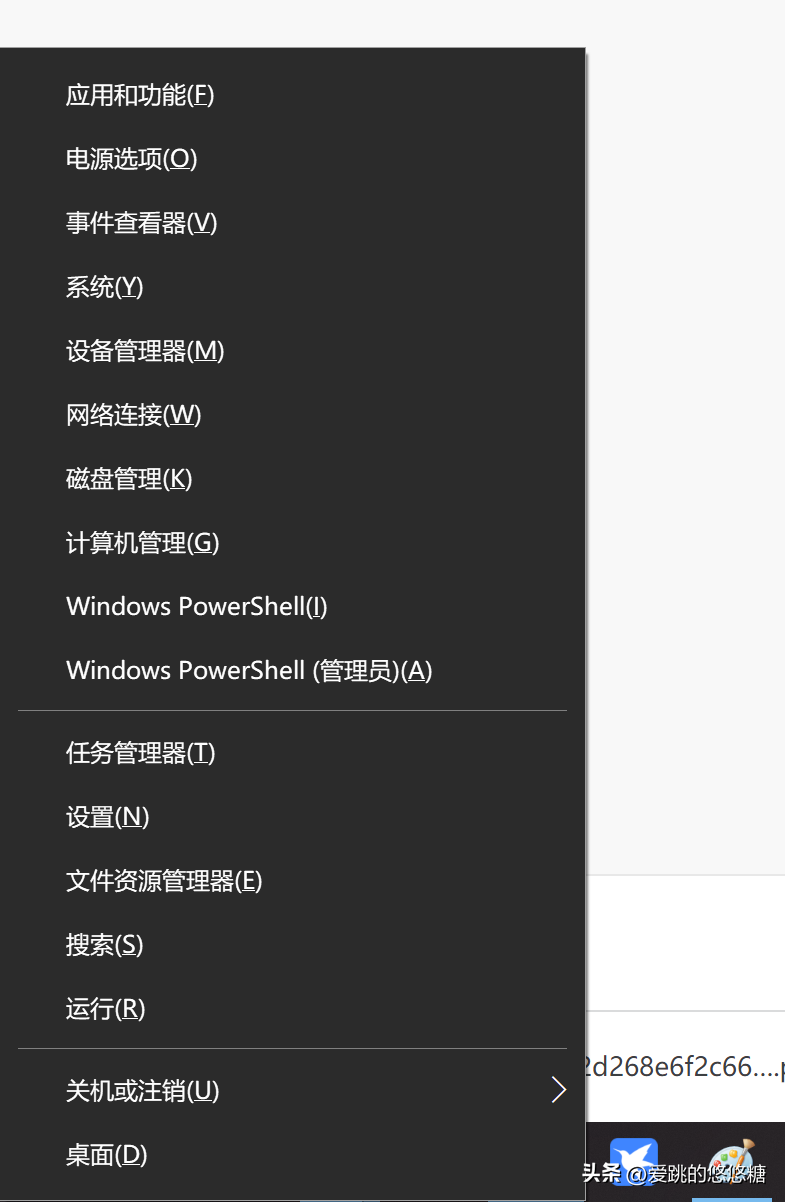
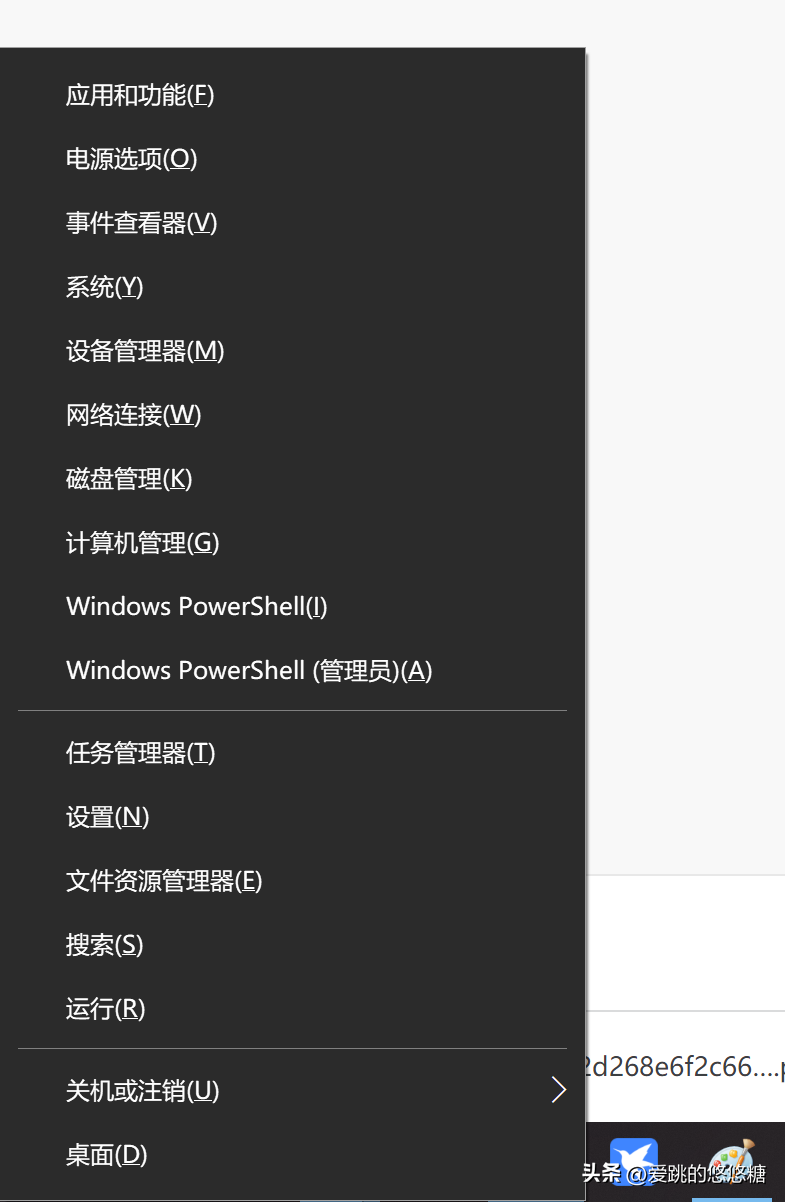
然后连按一次键盘u


此时会调出关机选项,再按一次 u,电脑就关机了。
两次 u 键可以按得很快,关机也很快。
好了,今天的分享到此结束!我比较喜欢用第二种,你还知道更多的关机技巧吗?
上面就是文章的所有内容,希望我整理的这篇文章能帮到你,很仔细看完win10关机快捷键是那个「必看:Windows关机快捷键介绍」这篇文章,感觉让自己收获很多知识,请帮忙点个赞呗!保证让你收获学习满满!
以上是win10关机快捷键是那个 必看:Windows关机快捷键介绍的详细内容。更多信息请关注PHP中文网其他相关文章!
声明:
本文转载于:tianxiajiu.com。如有侵权,请联系admin@php.cn删除
上一篇:微信实名认证没有银行卡怎么办下一篇:小日常习惯情境怎么设置

